
Sisällysluettelo:
- Kirjoittaja John Day [email protected].
- Public 2024-01-30 09:02.
- Viimeksi muokattu 2025-01-23 14:43.
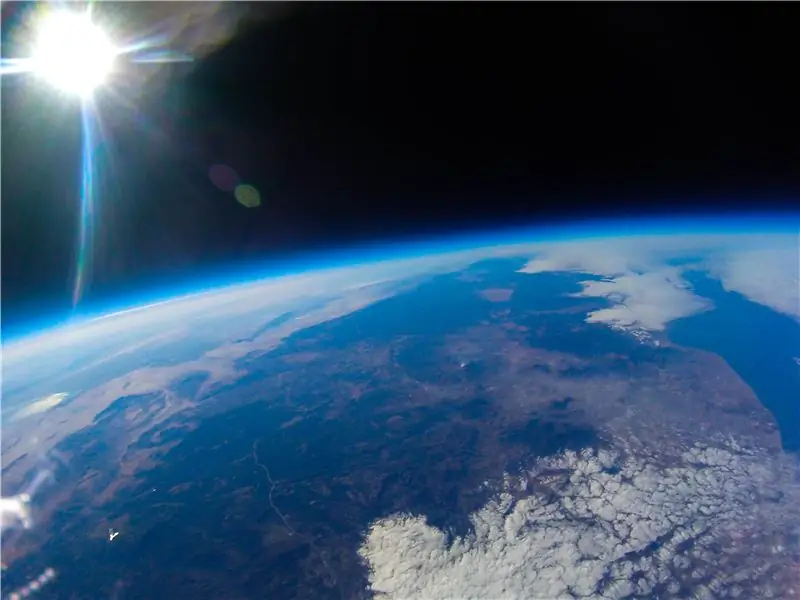


Tallenna korkean korkeuden sääpallotiedot äärimmäisen korkealla sääpallojen dataloggereilla.
Korkean korkeuden sääpallo, joka tunnetaan myös nimellä korkean tason ilmapallo tai HAB, on valtava ilmapallo, joka on täynnä heliumia. Nämä ilmapallot ovat alusta, jonka avulla kokeilut, tiedonkerääjät tai käytännössä kaikki voivat mennä lähelle avaruutta. Ilmapallot saavuttavat usein 80 000 metrin korkeuden ja jotkut yli 100 000 jalkaa. Habilla on tyypillisesti hyötykuorma, joka sisältää laskuvarjon, tutkaheijastimen ja paketin. Paketti sisältää yleensä kameran ja GPS -laitteen, joita käytetään ilmapallon seurantaan ja palauttamiseen.
Kun ilmapallo nousee korkeuteen, paine laskee. Kun ilmapallon ulkopuolella on vähemmän painetta, ilmapallo laajenee ja muuttuu lopulta niin suureksi, että se ponnahtaa! Laskuvarjo palauttaa sitten hyötykuorman takaisin maahan, usein monien kilometrien päähän ilmapallon laukaisupaikasta.
Kouluni käyttää näitä ilmapalloja säännöllisesti tallentamaan videota maan kaarevuudesta. Äärimmäiset lämpötilan ja paineen vaihtelut, suuret säteilymäärät ja tuulen nopeus, näistä lennoista voidaan kerätä paljon mielenkiintoista tietoa.
Tämä projekti alkoi neljä vuotta sitten sokrates -avaruusseminaarilla. Seminaari toimi inspiraationa. Kaverini päättivät haluta päästä avaruuteen. Kosketa koskematonta. He päättivät, että tapa päästä avaruuteen olisi sääpalloilla. Hyppää eteenpäin neljä vuotta myöhemmin ja olemme lanseeranneet 16 ilmapalloa. 15 on saatu talteen, mikä on erittäin vaikuttava ennätys sääpallojen noutamisessa. Tänä vuonna aloitin lukion ja liityin ilmapallojen laukaisutiimiin. Kun huomasin, että tietoja ei tallennettu, päätin muuttaa sitä. Ensimmäinen dataloggeri oli Helpoin Arduino High Altitude Balloon Data Logger. Tämä uusi versio kerää enemmän dataa ja ansaitsee sille lopullisen arvon. Tällöin korkeus, lämpötila, tuulen nopeudet, nousu- ja laskeutumisnopeudet, leveysaste, pituusaste, aika ja päivämäärä tallennetaan ja tallennetaan microSD -kortille. Tässä versiossa käytetään myös perf -levyä kestävyyden lisäämiseksi ja riskin pienentämiseksi. Suunnittelu on tehty niin, että Arduino Nano voidaan kytkeä päälle. Tästä tiedonkerääjästä kerätty data sallii meidän, opiskelijoiden, koskettaa avaruuden reunaa. Voimme koskea koskemattomaan!
Tämä uusi dataloggeri tarjoaa enemmän dataa kuin useimmat ilmapallojen kirjaajat, joita voi ostaa. Se voidaan myös rakentaa alle 80 dollarilla, kun taas ostettu kauppa maksaa yli 200 dollaria. Aloitetaan!
Vaihe 1: Osat, ohjelmat, työkalut ja kirjastot




Osat
Arduino - Nano on paras, koska sen voi napsauttaa päälle. Olen myös käyttänyt Arduino Unoa, jossa on johdot
Suosittelen käyttämään aitoa Arduinoa, koska monet kloonit eivät välttämättä toimi kylmissä lämpötiloissa, joihin dataloggeri altistuu. Lennon kylmin lämpötila oli -58 fahrenheit. Oikealla sääsuojalla ja käsilämmittimillä klooni voi toimia.
$ 5- $ 22 (laadusta riippuen)
store.arduino.cc/usa/arduino-nano
GPS -yksikkö - Tämä näyttää ajan, päivämäärän, korkeuden, laskeutumisen, nousun ja tuulen nopeuden tiedot
Suosittelen tätä laitetta. Useimmat GPS -yksiköt eivät toimi yli 60 000 jalkaa. Koska korkealla olevat ilmapallot nousevat korkeammalle, ne eivät toimi. Lentotilassa tämä laite toimii 160 000 jalkaan.
store.uputronics.com/?route=product/product&product_id=72
$30
MicroSD -tiedonkeruulaite - Tämä sisältää MicroSD -kortin ja antaa meille mahdollisuuden tallentaa keräämämme tiedot
Näitä on monia markkinoilla ja varmasti jotkut halvemmalla. Menin tämän kanssa, koska se on kevyt, Sparkfunilla on hienoja asiakirjoja ja se on erittäin helppokäyttöinen. Kun se on kiinnitetty nastoihin 0 ja 1, Serial.print -toiminto kirjoittaa siihen. Se on niin helppoa!
www.sparkfun.com/products/13712
$15
Lämpötila -anturi - käytän sellaista ulkolämpötilan säätämiseen, mutta lisävaruste voidaan helposti lisätä lämpötilan tuottamiseksi hyötykuorman sisältä
Käytin tmp36 lämpötila -anturia. Tämä analoginen anturi toimii ilman viivekomentoa. GPS -yksikkö ei voi toimia viiveillä, joten tämä anturi on ihanteellinen. Puhumattakaan siitä, että se on likainen ja vaatii vain yhden analogisen nastan. Lisäksi se toimii 3,3 voltin jännitteellä, jota koko piiri toimii. Tämä komponentti on periaatteessa täydellinen ottelu!
www.sparkfun.com/products/10988?_ga=2.172610019.1551218892.1497109594-2078877195.1494480624
$1.50
1k vastukset (2x) - Näitä käytetään GPS- ja MicroSD -tiedonkeruulaitteen vastaanottolinjoihin
Arduino tarjoaa 5 volttia näihin nastoihin. 1k vastus laskee jännitteen turvalliselle tasolle näille yksiköille.
www.ebay.com/p/?iid=171673253642&lpid=82&&&&ul_noapp=true&chn=ps
75¢
LED - Tämä vilkkuu aina, kun tietoja kerätään (valinnainen)
Myös Arduino ja MicroSd vilkkuvat aina, kun tietoja kerätään. Tämä tekee sen kuitenkin selvemmäksi. Tämän johtoja voitaisiin myös pidentää niin, että ledi palaa ulos. Tätä käytetään varmistamaan tietojen kirjaaminen.
www.ebay.com/itm/200-pcs-3mm-5mm-LED-Light-White- keltainen-punainen-vihreä-Assortment-Kit-for-Arduino-/222107543639
1¢
Perf Board - Tämä mahdollistaa pysyvämmän piirin ja vähentää riskiä, koska johdot eivät voi pudota. Sen sijaan voidaan käyttää leipälevyä tai piirilevyä
www.amazon.com/dp/B01N3161JP?psc=1
50¢
Akkuliitin - Käytän 9v paristoa käynnistyksissäni. Tämä kiinnittää akun piiriin. Juotan hyppyjohtimien liitoskohdan näihin helpottaaksesi liittämistä
www.amazon.com/Battery-Connector-Plastic-A…
70¢
Mikrokytkin - käytän tätä laitteen käynnistämiseen. Näin voin pitää akun kytkettynä ja pitää järjestelmän sammutettuna (valinnainen)
Pelastin omani kuun lampusta. Mikä tahansa mikrokytkin toimii.
MicroSwitchLink
20¢
Uros- ja naarasotsikot - Käytä näitä, jotta GPS: n ja Arduinon kaltaiset komponentit voivat irrota piiristä. (Suositeltava)
www.ebay.com/itm/50x-40-Pin-Male-Header-0-1-2-54mm-Tin-Square-Breadboard-Headers-Strip-USA-/150838019293?hash=item231ea584dd:m: mXokS4Rsf4dLAyh0G8C5RFw
$1
MicroSD -kortti - suosittelen 4-16 gb: n korttia. Lokit eivät vie paljon tilaa
Dataloggeri toimi kello 6.30-13.30 ja käytti vain 88 kilotavua tilaa. Se on alle 1/10 megatavusta.
www.amazon.com/gp/product/B004ZIENBA/ref=oh_aui_detailpage_o09_s00?ie=UTF8&psc=1
$7
Virtalähde - Tila on kylmä, joten nestemäiset akut jäätyvät. Tämä tarkoittaa, ettei alkaliparistoja ole. Litium -akut toimivat loistavasti! Käytin 9v akkua
www.amazon.com/Odec-9V- Ladattava akku…
$1
Kokonaiskustannukset ovat 79,66 dollaria! Kaupalliset puunkorjuut maksavat noin 250 dollaria, joten pidä tätä 68%: n alennuksena. Sinulla on myös todennäköisesti monia näistä kohteista, kuten Arduino, SD -kortti jne., Jotka alentavat kustannuksia. Aloitetaan rakentaminen
Ohjelmat
Ainoa tarvittava ohjelma on Arduino IDE. Tämä on alkuperäinen Arduino -kieli, ja sitä käytetään koodin lataamiseen, koodin kirjoittamiseen ja testaamiseen. Voit ladata ohjelmiston ilmaiseksi täältä:
Kirjastot
Tässä luonnoksessa käytämme kahta kirjastoa. NeoGPS -kirjastoa käytetään vuorovaikutuksessa GPS -laitteen kanssa. Ohjelmiston sarjakirjasto mahdollistaa sarjaviestinnän lisäpiikeille. Yhdistämme sekä GPS- että MicroSd -dataloggeriin sarjaliikennettä käyttäen.
NeoGPS
SoftwareSerial - Mitä tahansa ohjelmistosarjakirjastoa voidaan käyttää. Tämä oli jo ladattu, joten käytin sitä.
Tarvitsetko apua kirjaston asentamisessa? Lue tämä:
Työkalut
Juotosrauta - Otsikot on kiinnitettävä useisiin komponentteihin, ja juotosraudalla kiinnitetään komponentteja kiinnityslevyyn ja tehdään raitoja.
Juotos - Käytetään yhdessä juotosraudan kanssa.
Vaihe 2: Piirin asettaminen yhteen
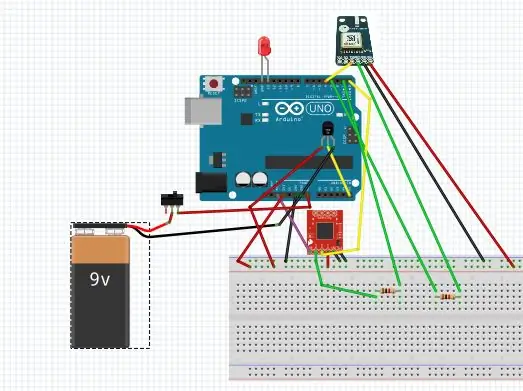
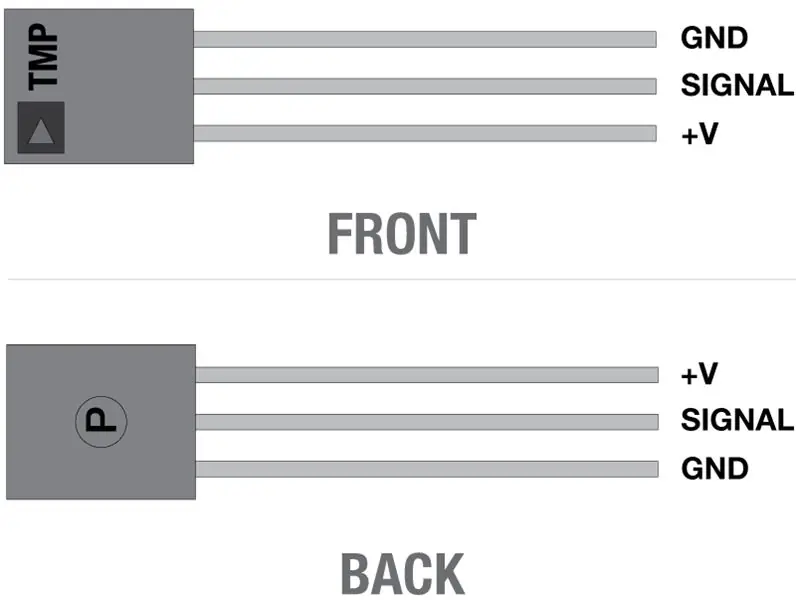


Sinun on juotettava otsikot muutamaan komponenttiin. Opi tekemään se täällä:
Noudata yllä olevaa kaaviota. Älä kiinnitä lämpötila -anturin maadoitusta GPS: n tai microSD -tiedonkeruulaitteen maahan, koska se pilaa lämpötilatietosi. Jos käytät perf -levyä, katso tämä opetusohjelma kappaleiden tekemisestä. Tämä on yksi tekniikka:
Ole varovainen kiinnittäessäsi osia. Varmista, että napaisuus ja nastat ovat oikein. Tarkista yhteytesi kahdesti!
Arduino - GPS3.3v --- VCC
GND --- GND
D3 ----- 1k vastus ----- RX
D4 ------ TX
Arduino - OpenLog
Nollaa --- GRN
D0 ---- TXD1 ---- 1k vastus ---- RX
3.3v ----- VCC
GND ---- GND
GND ---- BLK
Arduino - Lämpötila -anturi - Käytä yllä olevaa kuvaa tunnistamaan, mikä jalka on mikä
3.3v ------ VCC
GND ---- GND (Tämän pitäisi olla joko omassa Arduino-nastassaan tai liitettynä virtalähteeseen GND. Jos se on liitetty GPS: ään tai lokiin, se vääristää lämpötilatietoja.)
Signaali --- A5
Arduino - LED
D13 ------ + (pidempi jalka)
GND -------(lyhyempi jalka)
Arduino - akun liitin
Vin ---- Mikrokytkin ---- Positiivinen (punainen)
GND ----- negatiivinen (musta)
Vaihe 3: Ohjelmointi
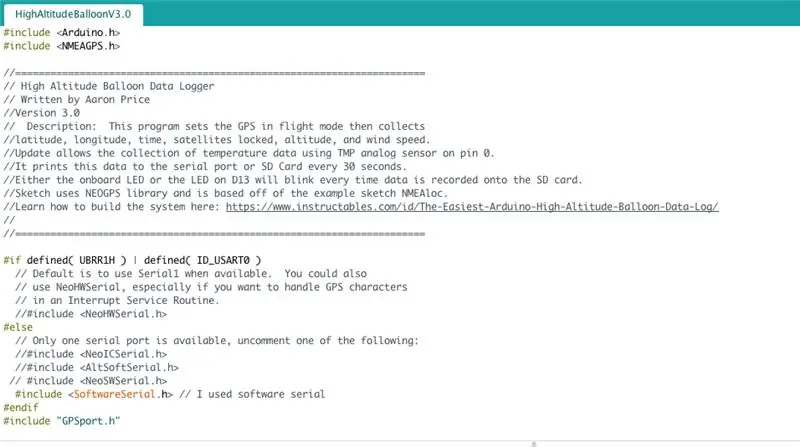
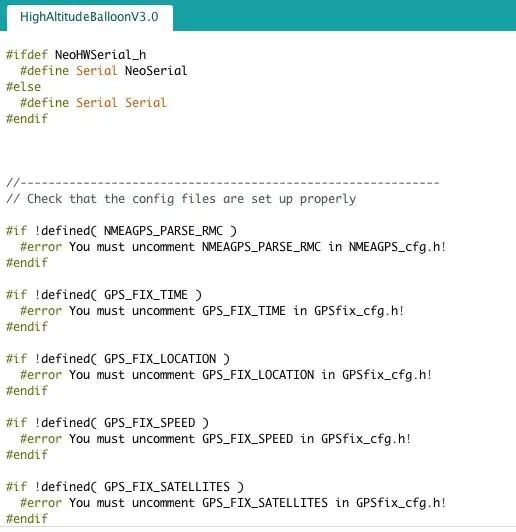
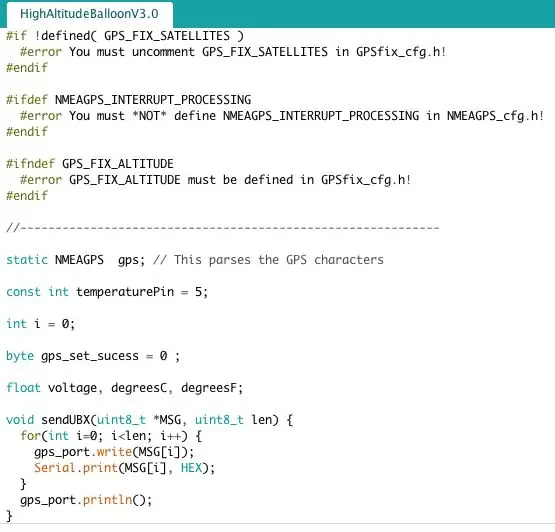
Käytämme tässä ohjelmassa kahta kirjastoa, NeoGPS ja SoftwareSerial. Molemmat voi ladata tämän oppaan osasivulta. Kun GPS liitetään Arduino -ohjelmaan, käytetään tyypillisesti TinyGPS -kirjastoa. En kuitenkaan saanut sitä toimimaan käyttämämme GPS: n kanssa.
SoftwareSerial -kirjaston avulla voimme yhdistää kaksi laitetta Arduinoon ohjelmistosarjayhteyden kautta. Sekä GPS- että MicroSD -dataloggeri käyttävät tätä. Myös muut kirjastot voivat tehdä tämän, ja niiden pitäisi toimia koodin kanssa. Tämä oli jo tietokoneellani ja se toimii, joten käytin sitä.
Koodi perustuu viimeiseen dataloggeriini. Tärkein muutos on lämpötila -anturin lisääminen. GPS perustuu satelliiteihin. Tämä tarkoittaa, että GPS: n on ensin muodostettava yhteys satelliitteihin, ennen kuin se voi näyttää tietoja. Lukko koostuu GPS: stä, joka on liitetty neljään satelliittiin. Huomattakoon, että mitä useampaan satelliittiin GPS on yhdistetty, sitä tarkemmat tiedot ovat. Ohjelma tulostaa liitettyjen satelliittien määrän kullekin tietoriville. Se oli yhdistetty kaksitoista satelliittiin suurimman osan lennostani.
Ohjelmaa on ehkä muutettava, jotta se toimii sinulle. Vaikka koko koodia voidaan muuttaa, suosittelen aikavyöhykkeen, lukemien välisen ajan ja lämpötilan mittayksikön muuttamista. Tyypillinen ilmapallo on ilmassa noin kaksi tuntia. GPS vastaanottaa tietoja satelliiteista joka sekunti. Tämä tarkoittaa, että jos tallennamme kaikki lähetetyt tiedot, meillä on 7 000 lukemaa. Koska en ole kiinnostunut piirtämään 7 000 datamerkintää, päätän kirjautua joka 30. lukema. Tämä antaa minulle 240 datapistettä. Vähän järkevämpi luku.
Saatat ihmetellä, miksi käytämme muuttujaa i ja if -lauseketta joka 30. lukemisen tallentamiseen sen sijaan, että käyttäisimme vain viivekomentoa ja odotamme 30 sekuntia. Vastaus on, että GPS -lukemat ovat erittäin herkkiä. 30 sekunnin viive tarkoittaa, että GPS ei kaappaa kaikkia tietojoukkoja ja aiheuttaa tietojen sekaantumisen.
Sinun on muutettava nämä arvot offsetiksi Coordinated Universal Time (UTC).
Jos et tiedä omaasi, löydät sen täältä
staattinen const int32_t
zone_hours = -8L; // PST
staattinen const int32_t
zone_minutes = 0L; // yleensä nolla
Tämä rivi on muutettava siihen, kuinka usein haluat lukeman tallennettavan. Asetin omani lukemaan 30 sekunnin välein.
jos (i == 30) {
Jos et asu Yhdysvalloissa, haluat todennäköisesti lämpötilamittaukset celsiusasteina. Voit tehdä tämän poistamalla tämän rivin kommentin:
// Serial.print ("Asteet C"); // kommentoi, jos haluat celsiusta
// Sarja.println (astetta C); // kommentoi, jos haluat celsiusta
Jos et halua fahrenheit -lukemia, kommentoi tätä:
Serial.print ("Astetta F"); // kommentoi, jos et halua fahrenheit Serial.println (astetta F); // kommentoi, jos et halua fahrenheit
Koodi ei lataudu?
Arduino on irrotettava piiristä, kun uutta koodia ladataan. Arduinolle lähetetään uusi koodi sarjaliikenteen kautta nastoihin D0 ja D1. Nämä kaksi nastaa ovat myös nastat, joita käytetään MicroSd -dataloggeriin. Tämä tarkoittaa, että MicroSD -dataloggeri on irrotettava, jotta koodi voidaan lähettää.
Vaihe 4: Testaus

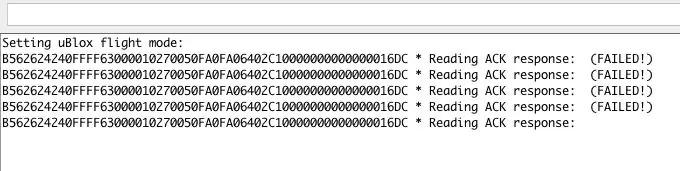
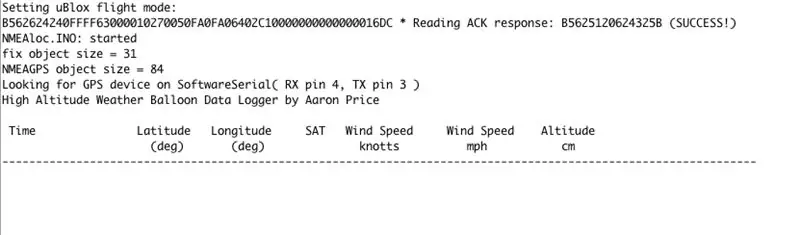
Kun kaikki yhteydet on muodostettu ja koodi ladattu, on aika testata dataloggeriamme. Voit tehdä tämän kytkemällä Arduinon tietokoneeseen samalla tavalla kuin lähetät koodin. Varmista, että sarjaportti on oikea, ja avaa sitten sarjamonitori. Jos kaikki liitännät on tehty oikein, tämä näkyy:
NMEAloc. INO: startfix -objektin koko = 31 NMEAGPS -objektin koko = 84 Etsitään GPS -laitetta SoftwareSerialista (RX -nasta 4, TX -nasta 3) Aaron Pricein korkean sääpallon dataloggeri
Aika Leveysaste Pituusaste SAT Tuulen nopeus Tuulen nopeus Korkeus (deg) (deg) knotts mph cm -------------------------------- -------------------------------------------------- ------------------------------
Jos GPS on kytketty väärin, tämä tulee näkyviin:
UBlox -lentotilan asettaminen: B562624240FFFF63000010270050FA0FA06402C10000000000000016DC * ACK -vastauksen lukeminen: (FAILED!)
Varmista, että merkkivalo vilkkuu aina, kun uusi tieto tulee sarjavalvontaan. MicroSd -dataloggeri vilkkuu myös aina, kun tietoja tallennetaan.
Huomaat, että GPS lähettää sinulle yhden kysymysmerkin. Tämä johtuu siitä, että GPS -yksiköiden käynnistyminen ja satelliittien muodostaminen vie aikaa. Tämä yksikkö kestää yleensä noin kahdeksan minuuttia, ennen kuin se alkaa lähettää minulle koko tietosarjan. Noin viiden sisällä se alkaa lähettää sinulle päivämäärä- ja aikatietoja, joita seuraa kysymysmerkki. Muutamat ensimmäiset kohdat ovat todennäköisesti virheellisiä, mutta sitten ne näyttävät oikean päivämäärän ja kellonajan. Jos et saa päivämäärääsi ja kellonaikaasi, tarkista koodista, että oikea aikavyöhyke on korjattu. Lue tämän ohjeen ohjelmointiosa oppiaksesi tekemään sen.
Lopulta sarjamonitori näyttää kaikki tiedot. Kopioi ja liitä leveys- ja pituusaste ja valmistaudu järkyttymään tuloksista. Tarkkuus on huomattavaa!
Tarkista lämpötilatiedot, että ne ovat oikein. Jos lämpötila luetaan erittäin epärealistisena lukuna (160+), lämpötila -anturia ei ole kytketty tai kytketty väärin. Katso kaaviokuva. Jos lämpötilan lukema on epävakaa tai korkeampi kuin sen pitäisi olla (eli lämpötila on 65 fahrenheight ja anturi ilmoittaa sen 85: ksi), anturi jakaa todennäköisesti maadoituspin GPS: n, microSD -dataloggerin tai molempien kanssa. Lämpötila -anturilla tulee olla joko oma maadoitusnasta tai jaettu maadoitusnasta vain tulon kanssa.
Sinun on nyt alustettava ja tyhjennettävä microSD -kortti. Tarvitsemme fat16- tai fat32 -tiedostotyypin. Seurasin tätä GoPron opetusohjelmaa:
Testaa seuraavaksi piiri ilman tietokonetta. Kytke microSD -kortti dataloggeriin ja anna virtalähde Arduinolle. Anna sen käydä kaksikymmentä minuuttia ja katkaise sitten virta. Irrota microSD -kortti ja liitä se tietokoneeseen. Sinun pitäisi nähdä määritystiedosto luotu (tämä tapahtuu vain, jos aiempaa määritystiedostoa ei luoda). Joka kerta, kun Arduino nollataan tai kytketään verkkoon, se luo uuden tiedoston.
Uusia kirjastoja ja versioita Arduino IDE: stä on julkaistu tämän hankkeen alkamisen jälkeen. Tämän vuoksi useat käyttäjät saivat ilkeitä virheilmoituksia. Käyttäjä RahilV2: lla oli tämä ongelma ja hän löysi ratkaisun
"Korjasin alkuperäisen virheen ja se johtui siitä, että. INO käyttää vanhaa gps -portin nimeä, joka on" gpsPort "sijasta" gps_port ". Myös esikäsittelijän symboli on muuttunut. Kaikki esimerkkiohjelmat käyttävät nyt" GPS_PORT_NAME "-sijasta" USING_GPS_PORT "."
Kiitos RahilV2!
Vaihe 5: Elektroniikan suojaaminen

Huomautus perf -levyä käyttäville ihmisille, kun piiri asetetaan metallipinnalle, oikosulku. Käytin muoviputkea joidenkin pulttien ympärillä ripustaakseni perf -levyn muovilevyn yläpuolelle. Voit liimata pohjan kuumaliimalla, kiinnittää sen johonkin pahviin tai vaahtoon tai käyttää pakkausta, joka ei johda sähköä. Voit tulostaa nämä muoviputket kolmiulotteisesti liukuaksesi ruuvien yli täältä:
Liitin naarasotsikot perf -korttiin, jossa GPS istuu, jotta GPS voidaan helposti napsauttaa pois piiristä. GPS -yksikkö on hauras. Siruantennit voivat rikkoutua ja laite on herkkä staattiselle sähkölle. Minulla ei ole ollut mitään näistä yksiköistä rikki. Säilytän GPS: n staattisessa suojatussa pussissa, joka tulee sen sisään GPS: n suojaamiseksi.
Käytitpä sitten akkupistokkeessa leipälautaa tai vain hyppyjohtoja, suosittelen käyttämään kuumaa liimaa varmistaaksesi, että hyppyjohdot tarttuvat pistorasiaan. Olisi ikävää, jos saisit ilmapallosi takaisin ja huomaat, että se ei kirjautunut, koska hyppyjohdin irrotettiin.
Käsilämmittimiä suositellaan, koska ne pitävät kaiken lämpimänä ja toimivat. Pidennän yleensä akkuliittimien pituutta, jotta voin säilyttää akun erillisessä lokerossa elektroniikasta. Laitoin käsilämmittimet suoraan akkuun. Vaikka elektroniikan pitäisi pystyä toimimaan ilman käsilämmittimiä, suosittelen niiden käyttöä. Aseta käsilämmitin tai kaksi elektroniikan lähelle ja kiinnitä käsilämmitin niin, ettei se kosketa elektroniikkaa. Käsilämmittimien säteilylämpö riittää pitämään elektroniikan hyvässä kunnossa.
Vaihe 6: Käynnistä
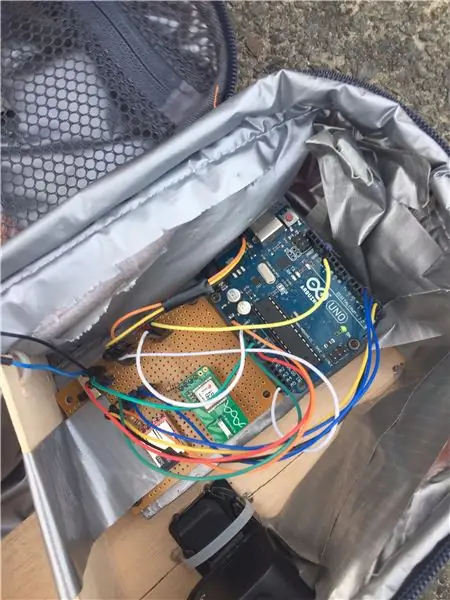

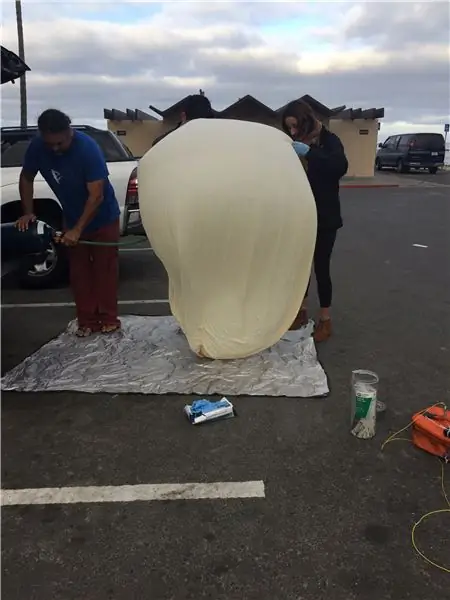
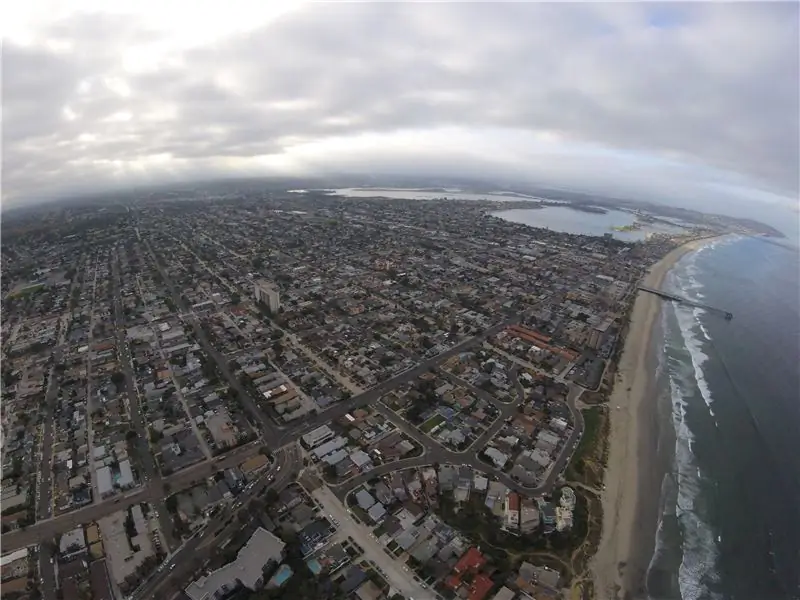
Liitän tyypillisesti dataloggerin tietokoneeseen noin kaksikymmentä minuuttia ennen kuin aiomme päästää ilmapallon menemään. Kirjaajan kytkeminen tietokoneeseen ei ole tarpeen. Teen tämän varmistaakseni, että GPS on käynnissä ja että minulla on satelliittilukko. Kun kirjaaja näyttää kaikki tiedot, käännän vaihtokytkimen ja irrotan tietokoneen. Koska piirissä on aina virtalähde, GPS pysyy kuumana ja jatkaa kirjaamista satelliittilukolla. Tämä luo uuden tiedoston microSD -kortille.
Käynnistimme ilmapallon klo 6.58. Suunnittelimme käynnistää aiemmin, mutta ensimmäinen ilmapallomme kehitti halkeaman. Olimme unohtaneet letkut kiinnittääksemme ilmapallon heliumsäiliöön. Niinpä kiinnitimme ilmapallon suoraan heliumsäiliön suuttimeen. Suuttimen värähtelyt repivät ilmapallon. Onneksi otimme varapalloa mukaan. Käytimme leikattua puutarhaletkua improvisoiduna letkuna ja se toimi!
Paketti koostui eristetystä lounaslaatikosta. Dataloggeri istui sisällä käsilämmittimien kanssa. Lounaslaatikkoon leikattu reikä antoi kameralle mahdollisuuden olla lounaslaatikon sisällä säilyttäen esteetön näkymä. Käytimme GoPro -istuntoa tässä lanseerauksessa. Se otti valokuvia matkasta! Lounaslaatikon sivussa ja yläosassa oli kaksi SPOT -GPS -yksikköä. Käytimme näitä pakettimme seuraamiseen. Lounaslaatikon sivulle tehtiin pieni rako, jotta lämpötila -anturi voi työntyä ulos ja altistaa sen ulkoilmalle.
Vaihe 7: Palautuminen
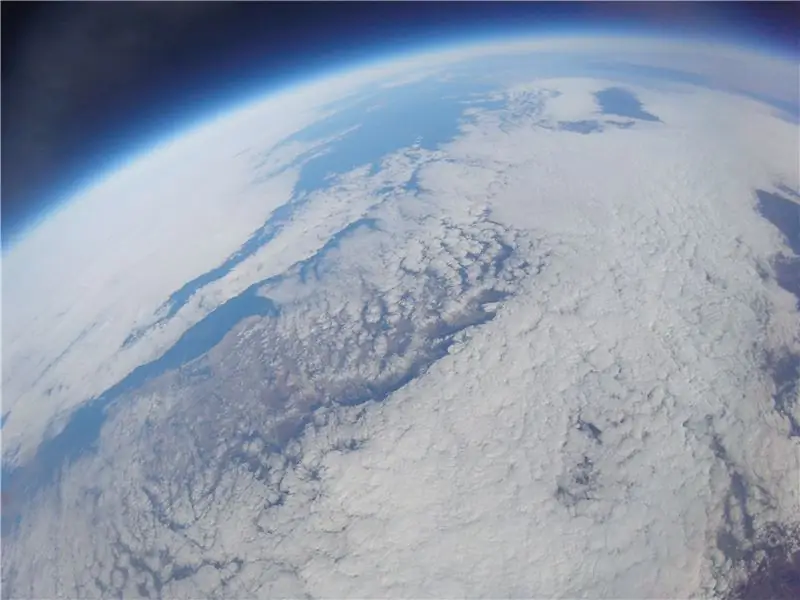
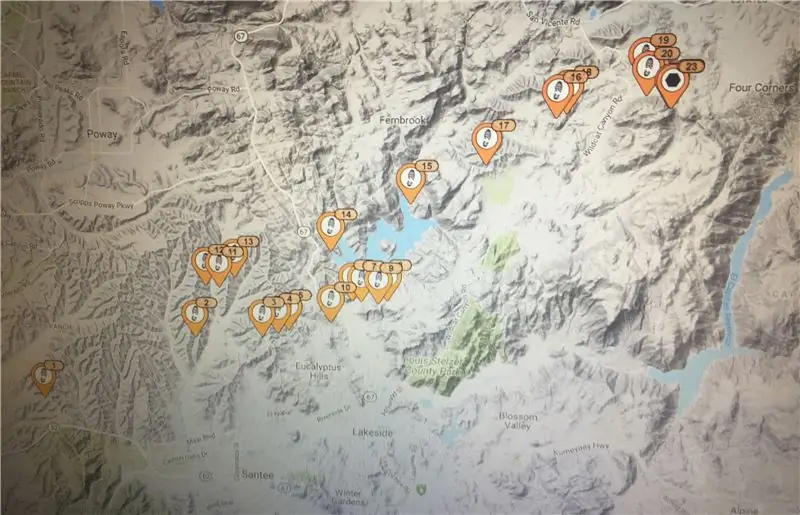
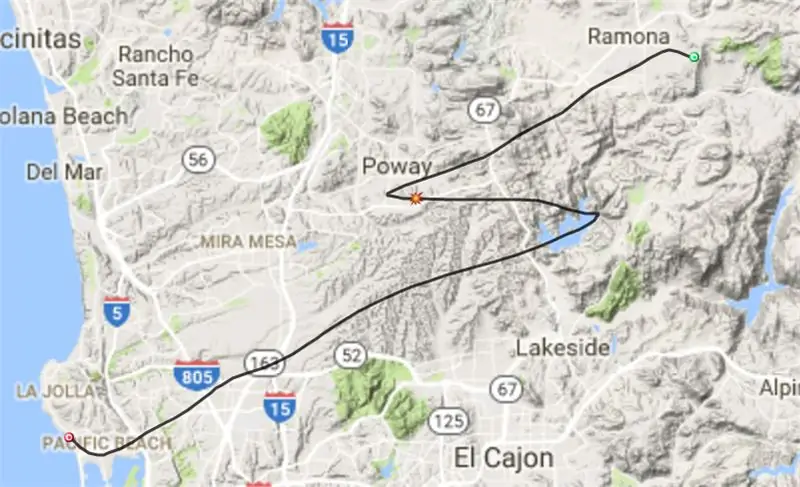
Käytin Duracell 9v -akkua edellisen käynnistyksen yhteydessä. Mittasin akun jännitteeksi 9,56 volttia ennen sen kytkemistä dataloggeriin. Laitoin akun kiinni noin klo 6.30. Kun ilmapallo laskeutui, otettiin talteen, ajettiin takaisin kouluun ja paketti avattiin, kello oli 13.30. Avasin hyötykuorman ja huomasin, että dataloggeri kirjaa edelleen! Sitten mittasin 9V akun jännitteen. Kun akkua käytetään, jännite laskee. Akku oli nyt 7,5 volttia. Seitsemän tunnin tiedonkeruun jälkeen akku oli edelleen hyvässä kunnossa.
Ilmapallo ja paketti laskeutuivat Ramonasta etelään pieneen kanjoniin. Palautusryhmä ajoi noin tunnin ja vaelsi sitten lopun matkan. Myrkkymuratti ja kuumat lämpötilat olivat este, mutta he sinnittelivät ja pystyivät palauttamaan ilmapallon. He palasivat kouluun ja ojensivat minulle paketin. Olin yllättynyt, että dataloggeri oli edelleen käynnissä. Tämä sai minut optimistiseksi. Irrotin akun ja otin microSD -kortin varovasti pois. Sitten juoksin tietokoneelleni. Tämä on minulle hermostuttavin ja jännittävin osa matkaa. Toimiiko dataloggeri? Ryntäsin reppuni läpi löytääkseni SD -korttisovittimen. Kaksi viimeistä lentoa loggeri oli lakannut toimimasta 40 000 jalan korkeudessa, koska olin asettanut GPS: n väärin lentotilaan. Koska ainoa tapa saavuttaa yli 40 000 jalan korkeus on sääpallojen avulla, minulla ei ollut aavistustakaan, toimiiko uusi koodini.
Liitin microSD -kortin tietokoneeseen, avasin tiedoston ja näin lokin täynnä tietoja. Aloin rullata tietoja läpi … MENESTYS !! Loki jatkui koko lennon ajan.
Vaihe 8: Analyysi ja tiede
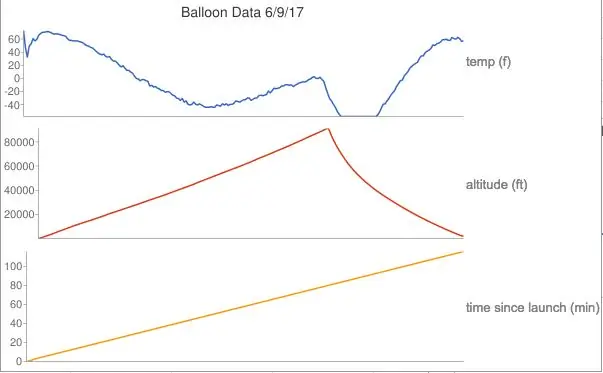
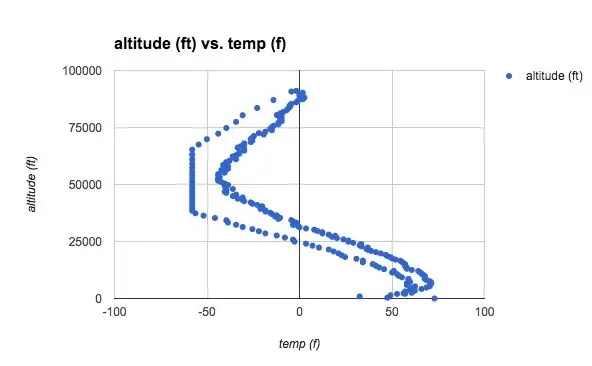
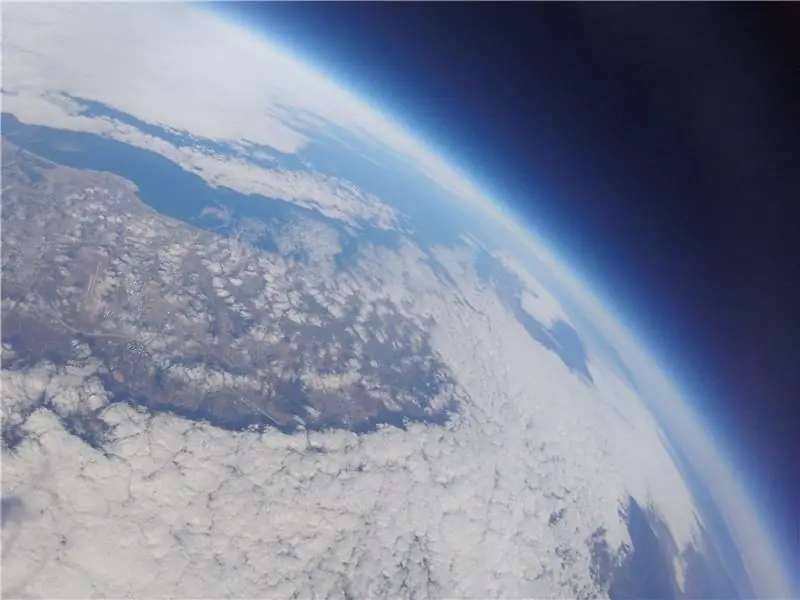
Ilmaisu "kolmannen kerran viehätys" kuulostaa totta. Kirjaimme koko lennon tiedot! Ilmapallo saavutti maksimikorkeuden 91, 087 jalkaa ja kylmin lämpötila oli -58 astetta fahrenheit.
Tietojemme vahvistaa ja vastaa suurta osaa tunnetusta tieteestä. Esimerkiksi stratosfäärin pohja oli -40 --58 astetta fahrenheit, kun taas lennon apogeeilla lämpötila oli -1,75 astetta fahrenheit. Ihminen asuu maan ilmakehän alimmassa kerroksessa, troposfäärissä. Troposfäärissä lämpötila laskee korkeuden noustessa. Stratosfäärissä on päinvastoin. Itse asiassa stratosfäärin yläosa voi olla viisi astetta nollan yläpuolella.
Olin yllättynyt, että ilmapallo nousi niin lineaarisesti. Luulisin, että kun ilmapiiri ohensi ilmapalloja, nousunopeus muuttuisi. En kuitenkaan yllättynyt ilmapallon laskunopeuden käyrästä. Hypoteesini siitä, miksi ilmapallo putoaa nopeasti ja sitten hidastuu vähitellen, liittyy laskuvarjoon. Apogeessa ilma on niin vähän, että laskuvarjo ei mielestäni ollut yhtä tehokas. Laskuvarjot käyttävät ilmanvastusta ja kitkaa pudotakseen hitaasti maahan, joten jos ilmaa on vähän, laskuvarjo ei ole yhtä tehokas. Pakkauksen laskiessa ilmanvastus kasvaa, koska ilmanpaine ja ilma lisääntyvät. Tämän seurauksena laskuvarjo on tehokkaampi ja paketti laskeutuu hitaammin.
Lämpötilan ja tuulen nopeuden vuoksi julistan pahimman korkeuden asua 45, 551 jalkaa. Tässä korkeudessa paketissa oli pakkasta -58 astetta fahrenheit. Jos tämä ei riitä, tuulet puhaltavat 45 kilometriä tunnissa. Vaikka minulla oli vaikeuksia löytää tietoja tuulen vaikutuksesta tuulen jäähdytykseen tässä lämpötilassa, huomasin, että -25 asteen fahrenheit -sää ja 45 mailia tunnissa tuuli aiheuttavat -95 asteen tuulen. Huomasin myös, että -60 asteen tuulen jäähdytyslämpötilat jäädyttävät lihan 30 sekunnissa. Siitä huolimatta tämä ei todennäköisesti ole ihanteellinen lomakohde. Kuten yllä olevasta kuvasta näkyy, tästä korkeudesta on upeat näkymät! Lisätietoja tuulikuulusta täällä:
En olisi voinut näyttää ja tutkia näitä tietoja ilman sisareni apua, joka kirjoitti kaikki 240 tietoriviä. Edut nuoremmista sisaruksista:)
Vaihe 9: Johtopäätös
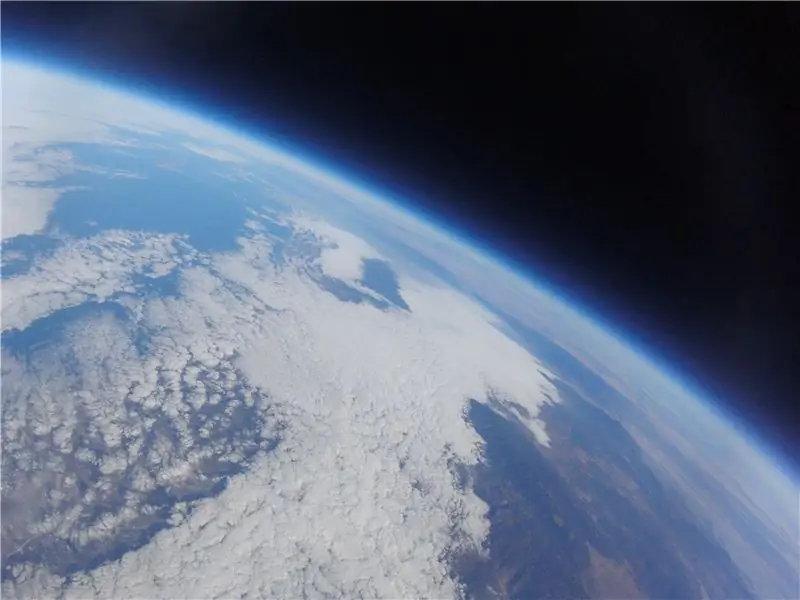


Tämä on ehdoton menestys. Kirjaimme korkeuden, lämpötilan, tuulen nopeuden, nousunopeuden, laskeutumisnopeuden, ajan, päivämäärän, leveys- ja pituusasteen tiedot koko lennosta. Tämä on välttämätöntä kokeneille korkean tason ilmapalloilijoille ja ensimmäistä kertaa laukaisijoille!
Neljä vuotta ilmapallon laukaisun jälkeen vihdoin keräsimme tiedot koko lennosta. Saimme vihdoin selville, kuinka korkealle ilmapallomme lentävät. Olimme hieman lähempänä avaruuden kokemista. Olimme hieman lähempänä koskemattoman koskettamista!
Toinen dataloggerin hieno piirre on, että kaikki tiedot on aikaleimattu. Tämä tarkoittaa, että voit yhdistää tiedot matkalla otettuihin valokuviin, joiden avulla voit tietää kunkin valokuvan korkeuden ja tarkan sijainnin!
Tämä projekti on helppo kopioida ja muokata omiin tarkoituksiin. Lisää helposti muita lämpötila -antureita, paine- ja kosteusantureita, geigerilaskureita, mahdollisuudet ovat rajattomat. Niin kauan kuin anturia voidaan käyttää viipymättä, sen pitäisi toimia!
Kiitos, että käytit aikaa tämän ohjeen lukemiseen. Nautin kysymyksiin vastaamisesta, kommentteihin vastaamisesta ja hyödyllisistä vinkeistä ja ideoista, joten ammu alla olevaan kommenttiosioon.
Tämä Instructable on myös joissakin kilpailuissa, äänestä, jos pidit tai opit jotain uutta! Voittaessani palkintoja voin ansaita uusia työkaluja parempien ja edistyneempien projektien tekemiseen

Toinen sija koskemattomassa haasteessa


Pääpalkinto Explore Science Contest -kilpailussa 2017
Suositeltava:
GPS Cap Data Logger: 7 vaihetta (kuvien kanssa)

GPS Cap Data Logger: Tässä on loistava viikonloppuprojekti, jos aiot vaeltaa tai ottaa pitkiä pyöräretkiä ja tarvitset GPS -dataloggerin, jotta voit seurata kaikkia tekemiäsi vaelluksia/ajeluja … Kun olet suorittanut rakentamisen ja ladannut tiedot tr: n GPS -moduulista
Arduino Data Logger Shield Small Project: 4 vaihetta

Arduino Data Logger Shield Small Project: Hei kaverit Tänään esitän teille yhden helpon esimerkin Arduino Data Logger Shield -sovelluksesta. Tämä on erittäin helppo projekti, eikä siihen tarvita niin paljon osia.Hankkeessa on kyse lämpötilan ja kosteuden mittaamisesta dht -anturilla. Tämä projekti
Open Source Data Logger (OPENSDL): 5 vaihetta (kuvien kanssa)

Avoimen lähdekoodin dataloggeri (OPENSDL): Tämän projektin tavoitteena on suunnitella, rakentaa ja testata edullinen mittausjärjestelmä rakennusten suorituskyvyn arviointitutkimuksiin, joka sisältää vähintään lämpötilan, suhteellisen kosteuden, valaistuksen ja joka voidaan laajentaa muihin antureihin, ja kehittää
DIY Mario Kart Balloon Battle Robots: 4 vaihetta (kuvilla)

DIY Mario Kart Balloon Battle Robots: Joissakin projekteissa teet toiminnallisen tai käytännöllisen asian. On joitain projekteja, joissa teet kauniin asian. Ja sitten on tällaisia projekteja, joissa päätät lyödä partaveitsiä ja ilmapalloa joihinkin robotteihin ja taistella
Cardio Data Logger: 7 vaihetta (kuvien kanssa)

Cardio Data Logger: Vaikka nykyään on saatavana monia kannettavia laitteita (älykaistat, älykellot, älypuhelimet, …), jotka voivat tunnistaa sykkeen (HR) ja suorittaa jäljitysanalyysin, rintahihnapohjaiset järjestelmät (kuten yläosassa oleva) kuvasta) ovat
